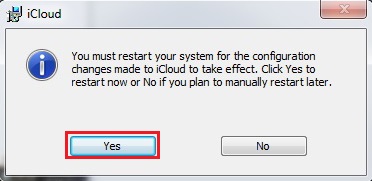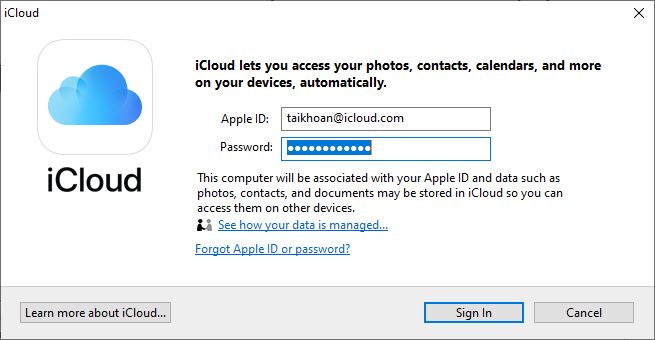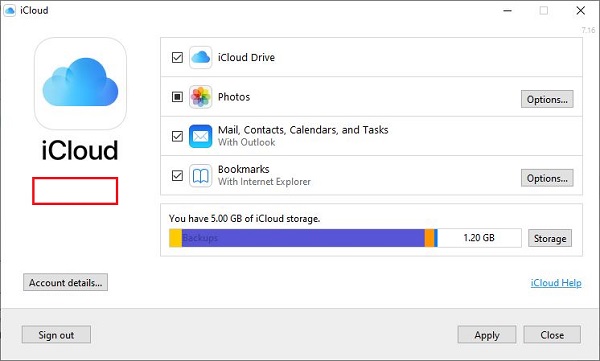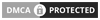Sử dụng iCloud trên máy tính PC hoặc Lap top giúp người dùng Iphone quản lý tài nguyên của mình trên máy tính dễ dàng hơn. Để sử dụng dịch vụ này thì nhiều người còn khá bỡ bỡ, bài viết dưới đây sẽ Thông tin các bạn cách sử dụng dữ liệu iCloud trên máy tính Windows.
iCloud là một dịch vụ lưu trữ và điện toán đám mây được cung cấp bởi Apple, iCloud cho phép người dùng quản lý các thiết bị do Apple cung cấp, ngoài ra người dùng còn có thể sử dụng các công cụ lưu trữ dữ liệu như hình ảnh, video, văn bản, âm nhạc trên các máy chủ từ xa để tải về các thiết bị iOS hay Windows.
Sử dụng iCloud trên máy tính là sự bổ trợ không thể thiếu trong quá trình sử dụng iCloud trên các thiết bị iOS. Ví dụ với chức năng Find My iPhone, trong những trường hợp điện thoại thất lạc thì thường chúng ta sẽ dùng trình duyệt trên máy tính để truy cập địa chỉ icloud.com. Hoặc khi muốn xuất danh bạ từ iCloud sang Gmail cho đồng nhất danh bạ với các thiết bị Android của mình thì chúng ta cũng dùng nền tảng icloud.com.
Cách cài đặt iCloud trên máy tính PC, Laptop
Đầu tiên là tải và cài đặt iCloud tại đây: https://support.apple.com/en-us/HT204283. Sau khi tải xong các bạn kích đúp chuột vào file vừa tải để tiến hành cài đặt.
Bước 1: Chọn Run để đến bước cài đặt. Tiếp đó tích chọn vào ô I accept the terms in the license agreement và nhấn Install để tiến hành cài đặt iCloud trên máy tính.
Bước 2: Sau khi cài đặt xong, hãy khởi động lại máy tính. Chỉ bấm No trong trường hợp chưa dùng iCloud ngay.
Cách sử dụng iCloud trên máy tính PC, laptop
Bước 1: Mở phần mềm iCloud lên và login bằng tài khoản Apple ID (nếu cần hãy có thể mở thủ công từ menu Start).
Bước 2: Sau khi login cũng là lúc iCloud tự động tiến hành thao tác tải dữ liệu về máy. Trong trường hợp không muống gửi chẩn đoán lỗi về server của Apple thì bạn chọn Don’t send.
Bước 3: Đánh dấu tick vào các ô tương ứng để chọn các tính năng đó là bật đồng bộ iCloud Drive (chủ yếu dành cho file văn bản), bật đồng bộ ảnh giữa iPhone với máy tính, và bật đồng bộ đánh dấu trang bookmark trên máy tính.
Ví dụ: Để bật đồng bộ ảnh giữa iPhone với máy tính thì chúng ta đánh dấu vào phần Photos. Sau đó có thể bấm nút Options để lựa chọn phương thức chia sẻ. Mặc định iCloud lấy dung lượng trong ổ C làm thư mục tải lên và tải xuống cho việc đồng bộ ảnh với iPhone, vì thế việc thay đổi thư mục mặc định ra các ổ khác sẽ giúp giảm tải cho ổ C của máy tính.
Bước 4: Sau khi chọn xong, nhấn nút Done và nhớ ấn nút Apply bên ngoài.
Như vậy, mình đã Thông tin các bạn cách cài đặt và sử dụng iCloud trên máy tính rồi nhé. Một thủ thuật đơn giản nhưng mình nghĩ là sẽ có nhiều người cần dùng tới.